EasyUI标记一下
官网:http://www.jeasyui.com/
中文官网:https://www.jeasyui.net/
学习参考:http://www.92ui.net/
官网:http://www.jeasyui.com/
中文官网:https://www.jeasyui.net/
学习参考:http://www.92ui.net/
移动端:vant比较好pc端:习惯用element
还有些不错的:pearAdmin、layui、eleAdmin也不错。
能看懂的就收藏吧!~
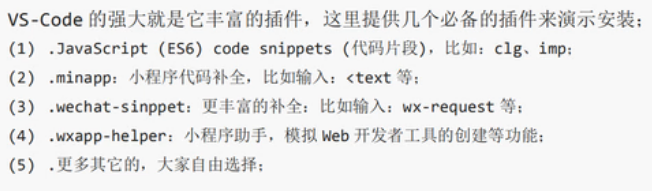
background-color 背景颜色
background-image 背景图片地址
background-repeat 是否平铺 默认是平铺
background-position 背景位置 (模式是左上角 0 0) 方位没有顺序
1.(length 长度 )写精确单位 或者百分比 第一个值是x坐标 第二个一定是y
2.(position: top|center | bottom | left | right 方位坐标)
如果方位名词只写一个 另外一个默认为center
3.混搭也ok
background-attachment 设置背景图是否固定 默认是scroll, fixed是固定
合写: background: 背景颜色 背景图片地址 背景平铺 背景滚动 背景位置
background: #000 url(image/timg.jpg) no-repeat center -25px fixed;background-size 100px; 等比例缩放 尽量只改一个值 否则图片会是真扭曲也可以写百分比
常用的两个参数:
cover :会自动调整缩放比例,保证图片始终填充满背景区域,如有溢出自动隐藏
contain:图片等比例缩放,如果图片的宽度或者高度有一个和盒子一样大了就不在缩放,不会有缺失的部分,保证了图片的完整性。
多背景图片设置
width: 800px;
height: 500px;
background: url(image/harry.jpg) no-repeat left top,
url(image/denglun.jpg) no-repeat right bottom purple;
以逗号分隔可以设置多背景,课用于自适应布局,注意事项:
1. 一个元素可以设置多重背景图片
2. 每组属性间使用逗号分隔
3. 如果设置了多重背景之间存在交集,前面的图片会覆盖在后面图片之上
4. 为了避免背景色将图片覆盖,背景色通常定义在最后一组上
凹凸文字效果,shadow实现
div:first-child {
text-shadow: 1px 1px 1px #000,-1px -1px 1px #fff;
}
div:last-child {
text-shadow: -1px -1px 1px #000,1px 1px 1px #fff;
}
文本修饰
text-decoration:
none 默认 定义标准的文本 取消文本装饰
underline 定义文本下的一条线
overline 定义文本上的一条线
line-through 定义穿过文本下的一条线
设置文字水平居中小tip
设置文字的行高等于盒子的高度
line-height: 50px;
本文转自:https://www.cnblogs.com/guniang/p/11904393.html
layui.use(['form', 'layer','element','upload'], function () {
var $ = layui.jquery;
var layer = layui.layer;
var form = layui.form;
var upload = layui.upload;
//选完文件后不自动上传
upload.render({
elem: '#student-upload-change',
url: '你的后台api接口',
accept: 'file', //普通文件
exts: 'xls|xlsx', //只允许上传excel文件
auto: false, //是否自动上传
field: 'student-upload-change', //重点:后台验证的表单名称
//multiple: true,
bindAction: '#student-upload-change-action',
done: function(res){
if (200 === res.code) {
layer.msg(res.msg, {icon: 1});
} else {
layer.msg(res.msg, {icon: 2});
}
},
error: function () {
//请求异常回调
}
});HTML代码:
<div id="slideTest1" class="demo-slider"></div>
<div id="slideTest2" class="demo-slider"></div>
JS代码:
$(".demo-slider").each(function(index,element){
console.log(index,element);
slider.render({
elem: this, //指定元素 表示当前的元素
change: function(value){
console.log(value); //得到结尾值
console.log(this);
//do something
document.getElementById("wslideTest"+index).value = value;
},
input: true //输入框
});
})方法一:
<input type='number' autocomplete="off" min="1.0" max="10.0" step="0.5" onkeyup="value=value.replace(/^[\da-z\-\*]+$/i,'')" />
方法二:
<input type="number" class="numbox" oninput="if(value>30)value=30;if(value.length>2)value=value.slice(0,2);if(value<10)value=10" />
style跟上:
<style>
p{line-height: 30px}
input[type=number] {
height: 42px;
width: 205px;
font-size:36px;
background: url("/static/home/images/number_bg.png") no-repeat right center;
}
</style>